Инструкция по использованию музыкального проигрывателя Steam в Ubuntu
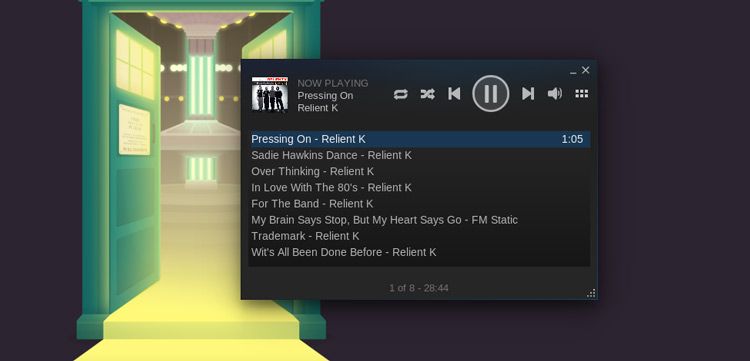
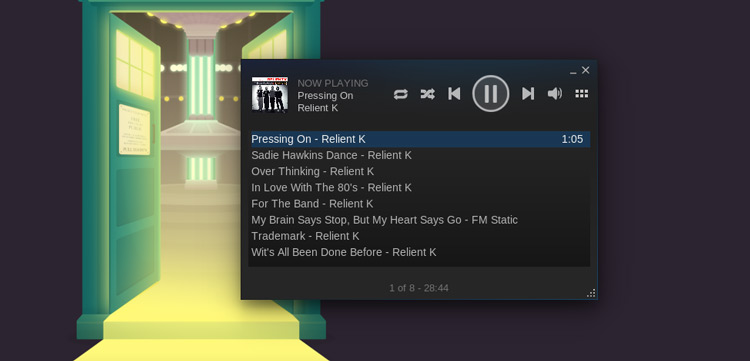
‘Музыка объединяет людей’ говорила Madonna в своей песне . Но сможет ли новый музыкальный проигрыватель Steam объединить и сплотить людей?
Если вы живете в лесу, где и интернет у вас бывает раз в год, то возможно вы и не слышали о Steam Music. Но так как программа уже не новая, ей пользуются и тестируют уже с несколько месяцев.
Но в последнем обновлении клиента Steam для Windows, Mac и Linux проигрыватель стал доступен всем. Зачем игровой площадке добавлять музыкальный проигрыватель, спросите Вы? Чтобы вы могли играть и слушать любимую музыку одновременно, конечно же!
Не волнуйтесь: проигрывание вашей музыки и внутри игровой будет качественно отлажено. Steam приглушает или заменяет игровую музыку в пользу вашей, но оставляет звуковые эффекты игры.
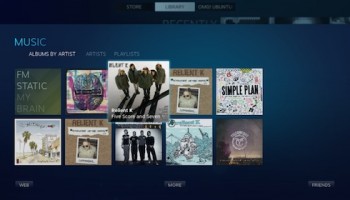
Использование музыкального проигрывателя Steam
Музыкальный проигрыватель Steam доступен всем пользователям последней версии клиента. Пользоваться им крайне легко: вы можете добавлять, искать и проигрывать музыку с вашего компьютера. Управление списком воспроизведения - невероятно простое.
Так как программа разработана для проигрывания музыки во время игры, она не позиционирует себя конкурентом для Rhythmbox или Spotify. На самом деле, в программе не предусмотрен магазин для покупки музыки и не интегрирована с онлайн службами, такими как Rdio, Grooveshark. И нет, функции медиа клавиатура не будет работать с плеером в Linux.
В Valve говорят “…мы планируем расширить функционал музыки Steam. Это только начало"
Ключевые параметры Steam Music:
- Поддерживает только MP3
- Сочетается с внтури игровой музыкой
- Управление музыкой доступно во время игры
- Поддержка списка воспроизведения и очереди
Не совместим со звуковыми меню Ubuntu и на данном этапе не поддерживается управление медиа клавиатурой.
Использование Steam Music в Ubuntu
Прежде чем начать слушать музыку, вам необходимо ее добавить. В Ubuntu Steam по умолчанию добавляет две папки: стандартное музыкальное хранилище и свою папку для Steam музыки, где хранятся скачиваемые саундтреки.
Напоминание: на данный момент Steam Music поддерживает только формат MP3. Если ваша музыка в другом формате (к примеру .aac, .m4a, etc.), то она не будет добавлена и ее нельзя будет воспроизвести.
Чтобы добавить дополнительный источник или просканировать уже добавленную папку:
- Зайдите в Вид > Настройки > Музыка.
- Нажмите ‘Добавить‘ и выберите папку в дополнение к двум уже выбранным.
- Нажмите ‘Начать сканирование’
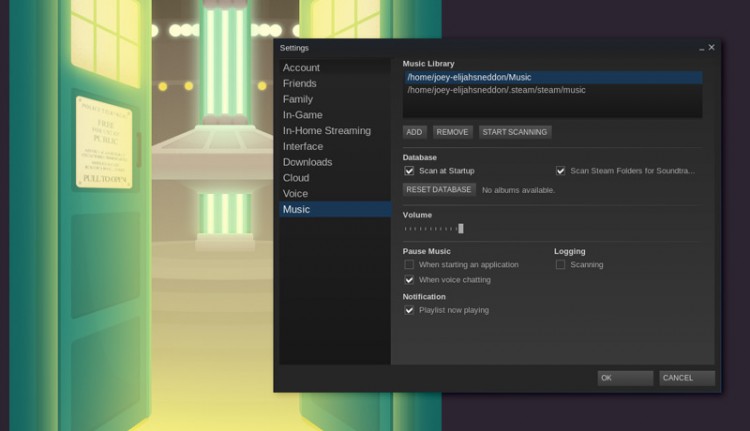
Также можно настроить "сканирование при запуске". Если вы постоянно добавляется новую музыку, но склонны забывать обновлять ее в плеере в ручную, то необходимо в диалоговом окне выбрать пункт сканирования при запуске. Вы также можете настроить оповещение о смене трека, установить стандартную громкость, и выбрать действия проигрывателя при открытии приложения или использовании голосового чата.
Как только папки с музыкой выбраны и просканированы, вы сможете найти ее в содержимом Библиотеки > Музыкальный раздел клиента.
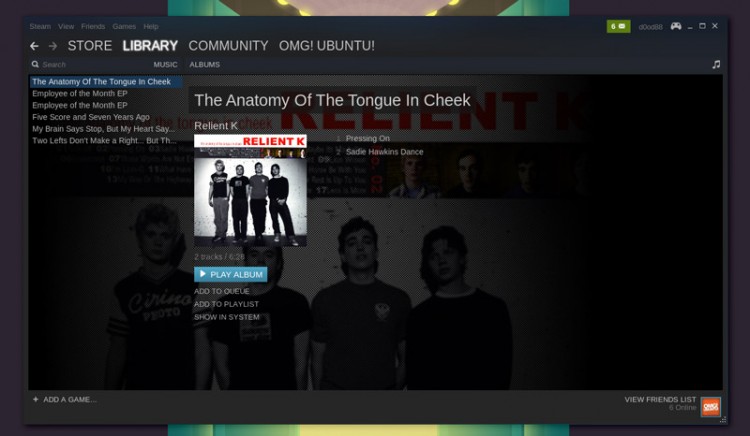
Раздел музыки Steam по умолчанию группирует музыку по альбомам. Чтобы установить группировку по исполнителю, нажмите "Альбомы" и выберите "Исполнители" в подменю.
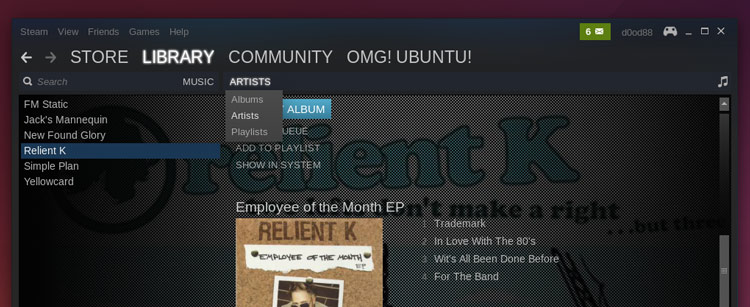
В Steam Music воспроизведение треков по "очереди". Вы можете добавлять музыку в очередь двойным щелчком по треку в браузере или щелчком правой кнопки мыши и выборе "Добавить в Очередь".


